1、首先看一下抽油煙機(jī)的一般渲染圖

2、新建一個(gè)文件,首先建四個(gè)層,名稱為1,2,3,4。接下來(lái)在俯視圖繪制一條長(zhǎng)900mm的直線,作為輔助線。然后在俯視圖繪制以直線中點(diǎn)為起點(diǎn),標(biāo)高為110,長(zhǎng)為340,寬為260的長(zhǎng)方形。然后移動(dòng)長(zhǎng)方形使其中點(diǎn)與直線中點(diǎn)對(duì)齊(不要用捕捉移動(dòng))然后給長(zhǎng)方形做向外偏移命令值為30。以內(nèi)長(zhǎng)方形前面兩端點(diǎn)和外長(zhǎng)方形終點(diǎn)做弧線,然后分解內(nèi)長(zhǎng)方形,給弧線和內(nèi)長(zhǎng)方形的左右兩邊做倒圓角,r=30.然后刪除外長(zhǎng)方形和多于直線。得到如下圖:
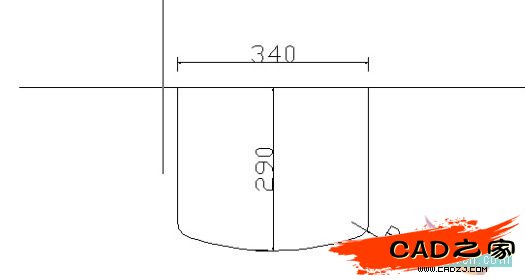
3、接下來(lái)把得到的圖形做成面域,然后拉申,高度440。在進(jìn)行抽殼兩次得到如下圖型(第一次抽殼刪除面選擇上下面,第二次選怎后面壁的前后上下面)。第一次抽殼在俯視圖中進(jìn)行,刪除面為上下面,值2。第二次抽殼在東北等軸測(cè)圖中操作,刪除面為后壁的四個(gè)面。值為20
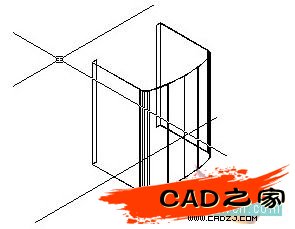
4、接下來(lái)轉(zhuǎn)到主世圖,把抽殼完的圖形設(shè)為圖層1。并關(guān)閉層。在輔助線的中點(diǎn)向上繪制一條長(zhǎng)為110的輔助直線。然后用圓弧命令連結(jié)兩條輔助線的端點(diǎn)得到一條弧線。然后先向上給弧線做偏移命令值為10。然后封閉兩弧線的端口。接下來(lái)給900長(zhǎng)的輔助線做偏移命令值為15。然后在給110直線做左右偏移命令,值為300。然后在最右邊兩條直線相交得點(diǎn)處想對(duì)于此點(diǎn)做一條直線,角度為60。然后鏡相這條直線到左邊,接著繪制一條弧線。三個(gè)點(diǎn)為斜直線與原來(lái)弧線的交點(diǎn)和中心輔助線與圓弧的交點(diǎn)。然后用同樣的方法繪制其他圖形。第二次中線偏移為200。第三個(gè)為50。如下圖:
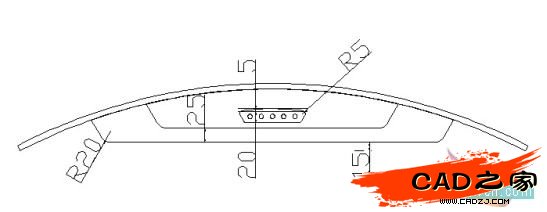
5、接下來(lái)進(jìn)行拉申,首先還是做成面域。1 拉申值為為530。2 為-10,3 為490。4 為2,5 為10。完成后調(diào)整好位置(注意平面圖中不要用捕捉來(lái)調(diào)整)
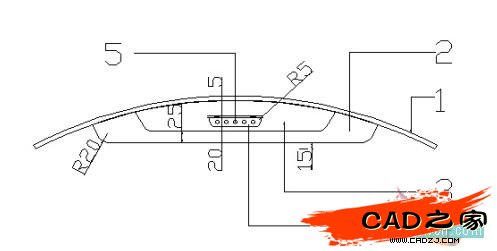
調(diào)整好的側(cè)視圖
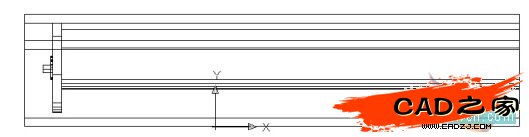
6、然后將1,2,4,5設(shè)為圖層3,并關(guān)閉層。接下來(lái)對(duì)3號(hào)實(shí)體的底部進(jìn)行面拉申。拉申為30,角度為78,將其射為圖層4,并關(guān)掉。接下來(lái)繪制接油合,打開(kāi)輔助線層,在900輔助線中點(diǎn)位置,向左下繪制一個(gè)長(zhǎng)方形和梯形。如圖
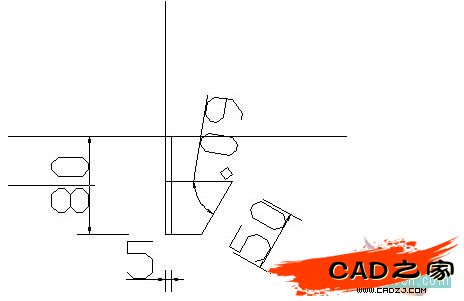
7、將兩個(gè)圖型做成面域并旋轉(zhuǎn)成實(shí)體。在對(duì)梯形實(shí)體做抽殼,移動(dòng)好位置,在給1做一下倒角。建模就完成了。這里初步做一下材質(zhì)和渲染

與本篇教程相關(guān)的內(nèi)容請(qǐng)查看CAD之家CAD教程專區(qū)http://www.66xx77.com/jiaocheng/
相關(guān)文章
- 2021-09-08BIM技術(shù)叢書Revit軟件應(yīng)用系列Autodesk Revit族詳解 [
- 2021-09-08全國(guó)專業(yè)技術(shù)人員計(jì)算機(jī)應(yīng)用能力考試用書 AutoCAD2004
- 2021-09-08EXCEL在工作中的應(yīng)用 制表、數(shù)據(jù)處理及宏應(yīng)用PDF下載
- 2021-08-30從零開(kāi)始AutoCAD 2014中文版機(jī)械制圖基礎(chǔ)培訓(xùn)教程 [李
- 2021-08-30從零開(kāi)始AutoCAD 2014中文版建筑制圖基礎(chǔ)培訓(xùn)教程 [朱
- 2021-08-30電氣CAD實(shí)例教程AutoCAD 2010中文版 [左昉 等編著] 20
- 2021-08-30電影風(fēng)暴2:Maya影像實(shí)拍與三維合成攻略PDF下載
- 2021-08-30高等院校藝術(shù)設(shè)計(jì)案例教程中文版AutoCAD 建筑設(shè)計(jì)案例
- 2021-08-29環(huán)境藝術(shù)制圖AutoCAD [徐幼光 編著] 2013年P(guān)DF下載
- 2021-08-29機(jī)械A(chǔ)utoCAD 項(xiàng)目教程 第3版 [繆希偉 主編] 2012年P(guān)DF